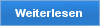Windows 7 - Screenshots erstellen mit Snipping Tool
-
-
Das Tool wäre perfekt sein, wenn man damit den Screenshot sofort drucken könnte. Schade, dass das nur über den Umweg "Speichern" geht.
rivasol -
huhu schön etwas älter der tread xP
ich habe die eigenschaft verknüpfung nicht in den reitern wenn ich auf Eigenschaften von snipping tool gehe was mache ich den falsch
thx im vor.
-
Die einzige Möglichkeit, die mir einfällt ist die, dass das keine Verknüpfung ist, dort wo du die "Eigenschaften" öffnest.
Das Untermenü erscheint im Eigenschaften-Fenster erst dann, wenn es sich bei dem betreffenden Link auch wirklich um eine Verknüpfung handelt.Gruß, rivasol
-
jau das wars
 thx dir nochmal
thx dir nochmal -
Schnell, effektiv, ohne großartigen Aufwand und unnützen Schnickschnack. Vielen Dank für die Anleitung!!!
-
Dieses Lob nehmen Wir natürlich sehr Gern entgegen.
Natürlich versuchen Wir auch weiterhin leicht verständliche Tipps und Tricks zu erstellen.Deine Antwort bestärkt uns natürlich darin das Wir auf dem richtigen Wege sind.
Danke.
-
Naja, die Wunderwelt eröffnet sich durch das Snipping Tool auch nicht.
Menus können bspw. nicht ausgeschnitten werden, denn sobald Strg+Alt+ gedrückt wird, gehen die Fenstermenus wieder zu.Da ist SnagIt um Längen besser, da bleiben die Menus auf.
-
Hallo
Hier wurde ein Bordmittel von Windows 7 behandelt.
Das es bessere Srceenshot Tools gibt ist unbestritten.
Allerdings bedeutet der Einsatz solcher Software einen extra Download.Und nicht jeder möchte das.
Es steht Die natürlich frei einen Bericht zum Tool : SnagIt zu erstellen.
Gruß
-
super erklärung !
-
Hi,
wenn ich ein Bild als Mailanhang aus dem Snipping-Tool versenden möchte, wird als Font immer ‘cailbi’ ausgewählt, obwohl in den Outlook (2010) Einstellungen für Mail Verfassen und beim Antworten ‘Arial’ als Standard vorgegeben ist.
Wisst ihr wo man das einstellen kann – das manuelle umstellen ist mir etwas zu lästigdanke & viele grüsse
-
Schau mal nach, ob unter Signaturen und Briefpapier überall die gewünschte Schriftart eingetragen ist.
Siehe hier:
Outlook 2010: Standardschriftart ändern | Outlook | Office Tipps -
Schau mal nach, ob unter Signaturen und Briefpapier überall die gewünschte Schriftart eingetragen ist.
Siehe hier:
Outlook 2010: Standardschriftart ändern | Outlook | Office Tipps
Hi, danke für den Tipp aber dort ist bereits in allen drei Kategorieren ARIAL eingestellt:
1.Zum Verfassen einer Nachricht
2.Zum Antworten oder Weiterleiten einer Nachricht
3.Zum Erstellen und Lesen unformatierter Textnachrichtenweitere Lösungsansätze sind herzlich wilkommen